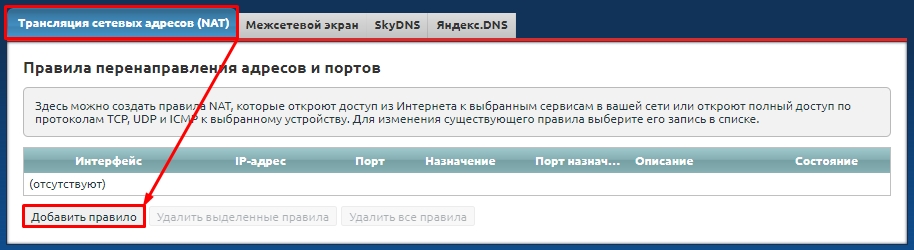Здравствуйте, друзья! Сегодня у меня для вас подробная инструкция по пробросу портов на роутере ZyXEL Keenetic. Я старался дать как можно более полное описание процесса, но если у вас все же возникнут вопросы, не стесняйтесь писать в комментариях. Тем, кто не знаком с термином «порты», советую прочитать эту статью.
Обратите внимание! Эти инструкции подходят для всех моделей ZyXEL Keenetic: OMNI 2, VIVA, GIGA, 4G, Lite, Start, Air, Extra, Duo, SpeedSter, Ultra и другие.
ШАГ 1: Вход в настройки роутера
Для изменения всех параметров используйте обычный веб-интерфейс, который доступен из любого браузера. Вы можете вносить изменения с любого устройства, будь то компьютер, ноутбук, смартфон или даже телевизор. Откройте браузер и введите один из указанных адресов в адресной строке (или перейдите по ссылке):
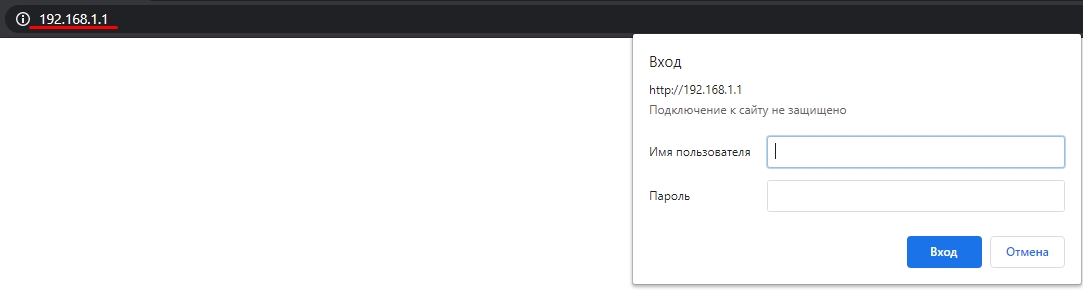
- keenetic.net
После этого необходимо будет указать имя пользователя и пароль. По умолчанию используется сочетание admin-admin. Вся информация о входе в админ-панель маршрутизатора можно найти на этикетке, которая находится на нижней части устройства.
ШАГ 2: Проверка или включение UPnP (Universal Plug and Play)
Давайте сначала рассмотрим определение UPnP на примере. По умолчанию все роутеры, включая ZyXEL Keenetic, блокируют входящие подключения из интернета для обеспечения безопасности в локальной сети. Однако технология UPnP позволяет автоматически открывать порты на роутере при запуске программ на компьютере, телефоне или телевизоре.
К примеру, вы запустили торрент на вашем компьютере. Роутер автоматически открывает этот порт для доступа. Когда вы закрываете программу, порт и доступ к нему закрывается. Это же касается почти всех приложений, которые работают в интернете. По умолчанию эта функция включена на роутере, но лучше проверить это сразу. Фактически, UPnP постоянно контролирует доступ именно к тем портам, которые необходимы для работы приложений на компьютере, телефоне или других устройствах с доступом к интернету.
Прежде чем мы приступим, нужно сказать еще пару слов. Иногда, даже при включенной функции UPnP, некоторые программы могут не работать. Возможно, вам потребуется открыть порты для работы отдельных устройств, например, выделенного сервера или камеры видеонаблюдения. В этом случае проброс портов нужно делать вручную, и это описано в третьем шаге. В любом случае важно убедиться, что данная функция включена, поэтому не пропускайте этот шаг.
Новая прошивка
В меню выберите раздел «Общие настройки» и затем выберите «Изменить набор компонентов». Убедитесь, что служба включена и установлена.
Старая прошивка
- Кликните по шестеренке.
- Перейдите на вкладку «Обновление» и в списке найдите нашу службу. Если она включена, то рядом будет стоять галочка, а состояние будет в режиме «Установлен».

- Если желаете активировать функцию — поставьте галочку, если же хотите выключить — уберите.

- Чтобы активировать изменения, необходимо нажать на кнопку «установить» в конце страницы.
ШАГ 3: Проброс портов
Первое, что следует узнать, — какой порт и протокол использует ваше устройство или программа. Вы можете найти полный список всех портов в прикрепленном ниже PDF файле.
Обновление прошивки
Давайте рассмотрим пример настройки порта для компьютера — для работы с удаленным рабочим столом из-под Windows. В данном случае используется порт 3389 протокола TCP.
- Откройте раздел «Мои сети и Wi-Fi» и выберите «Список устройств».

- Необходимо зарегистрировать устройство, на котором будете открывать порт. Просто кликните по нему.

- Начнем с того, что просто введите название и нажмите кнопку «Регистрация».

- Нажимаем на этот прибор, который появился ниже в списке.

- Поставьте галочку, как на приведенной ниже картинке, чтобы устройство всегда имело один IP адрес. Затем перейдите в раздел «Переадресация портов» и кликните «Добавить правило».

- Теперь необходимо рассмотреть все основные моменты:
- Название – выбираем подходящее название.
- Подключение – указываем используемое подключение к интернету. Используем то, которое было создано при первоначальной настройке интернет-центра.
- Устройство назначения – указываем зарегистрированное устройство, на которое будут направляться порты.
- Протокол – выбираем TCP или UDP. Если необходимо создать правило для обоих протоколов, то нужно создать две отдельные настройки (для TCP и UDP).
- Тип правила – выбираем один порт или диапазон, затем вводим значение.
- Целевой порт – используется редко, обычно для замены порта. Например, 80 на 8080.

- Поддерживаем правило.
Старое программное обеспечение
Приведу пример переадресации для подключения к FTP-серверу. Это означает, что помимо роутера в локальной сети будет подключен системный блок, на котором будет находиться FTP. Для этого будет использоваться 21 порт с TCP протоколом.
- Сначала нам надо зарегистрировать устройство, подключенное к сети — это необходимо, чтобы этому устройству выделялся постоянный IP-адрес. Нажмите на значок «Домашняя сеть».
- На вкладке «Устройства» выбираем наше устройство. Устанавливаем флажок «Постоянный IP-адрес». Также можно ввести название. Нажимаем «Применить».

- Кликаем на иконку щита.
- Переходим на вкладку «NAT» и нажимаем на кнопку добавления правила.

- Давайте теперь рассмотрим каждый пункт по порядку:
- Включение/выключение — возможно включать и выключать проброс в любое удобное для вас время.
- График работы — определяете график работы включенного или выключенного проброса.
- Описание — здесь можно вводить всё, что вам нужно.
- Интерфейс — это соединение, через которое у вас идет интернет. Вы можете найти его в разделе «Интернет» (значок планеты) на вкладке «Подключения». Для PPPoE используется специальное соединение. Для динамического IP используется «Broadband connection (ISP)».
- Протокол — можно выбрать из списка, либо указать порт вручную, выбрав тип «TCP» или «UDP». После этого в поле «Открыть» выбираем либо диапазон портов, либо конкретный порт.
- Перенаправление на адрес — указываем зарегистрированное устройство.

- Сохраните ваше новое правило. В моем случае, необходимо также включить компонент («Система» – «Обновление»), который работает с FTP. Возможно, для вашей задачи необходим какой-то другой компонент, поэтому рекомендуется просмотреть все компоненты, если у вас возникнут проблемы.
- Понятие серого и белого IP-адресов.
- Что такое DDNS и как его настроить.
- Суть DMZ и методы его настройки.
Обратите внимание! Если вам необходимо открыть определенный порт для TCP и UDP протоколов, вам потребуется создать два различных правила.
ШАГ 4: Открытие портов на компьютере с ОС Windows
Если вы настраивали перенаправление портов для конкретной программы или приложения, то в операционной системе Windows вам необходимо открыть их — для этого имеется подробная инструкция здесь.
Решение проблем с удаленным доступом
Если вы настроили перенаправление портов на вашем компьютере для определенного приложения, то вам больше ничего делать не нужно. Однако, если вы настраивали перенаправление для доступа к серверу, компьютеру, камере видеонаблюдения, то вам придется зайти на эти устройства. И здесь возникают две проблемы.
Вероятно, ваш провайдер постоянно меняет ваш внешний IP-адрес, что делает его динамическим. Это означает, что в какой-то момент IP-адрес изменится, и доступ к устройству будет потерян. В этом случае поможет использование DDNS (динамический DNS).
Однако использовать DDNS можно только в том случае, если ваш провайдер использует динамический белый IP. Если же он использует серый IP, то настройка удаленного доступа возможна только на новых прошивках Keenetic — для этого используется служба KeenDNS.
Возникает и еще одна проблема, с которой придется столкнуться. Например, если возникла необходимость пробросить порт, который уже занят. В этом случае лучше всего воспользоваться функцией DMZ. DMZ, по сути, открывает интернет-соединение для вашего выделенного устройства.
Все эти темы уже подробно описаны в отдельных статьях:
Если у вас возникли еще вопросы, или же я упустил что-то важное, не стесняйтесь писать в комментариях — я или кто-то из моей команды обязательно окажем вам помощь. Всем успехов!